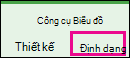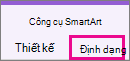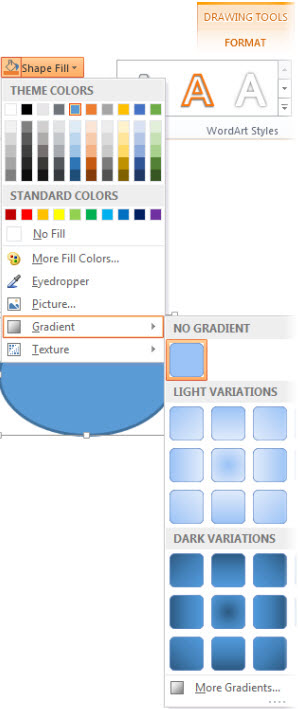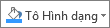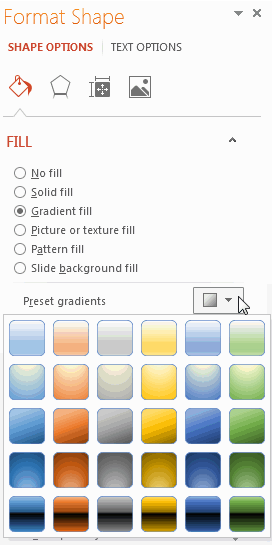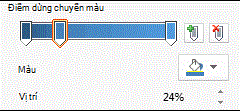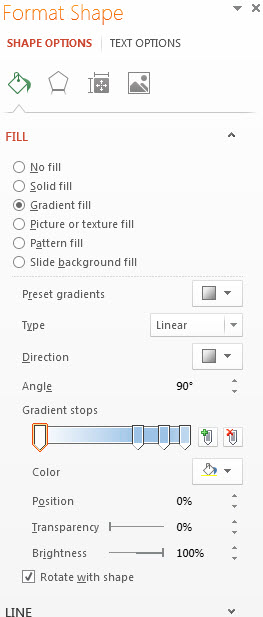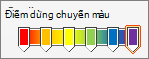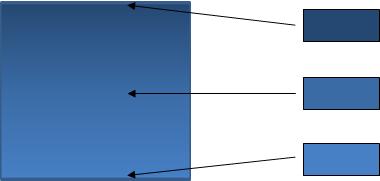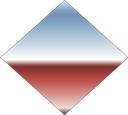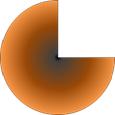Bạn có nhiều tùy chọn để thêm chuyển màu, từ chuyển màu dựng sẵn đơn giản đến chuyển màu bạn tự tạo. Bạn có thể thêm chuyển màu vào các hình và hộp văn bản cơ bản, cũng như các hình dạng là một phần của biểu đồ, SmartArt và WordArt. Bạn có thể nhanh chóng áp dụng chuyển màu đặt sẵn hoặc bạn có thể tạo kiểu tô chuyển màu của riêng mình với màu tùy chỉnh cũng như độ sáng, độ trong suốt, chỉ đường chuyển màu và định vị đã xác định.
Cách đơn giản nhất là bấm vào hình dạng để chọn hình đó, rồi bấm vào tab Định dạng xuất hiện:
-
Đối với hình, hộp văn bản và WordArt, tab Định dạng xuất hiện bên dưới Công cụ Vẽ.
-
Đối với hình biểu đồ, tab Định dạng xuất hiện bên dưới Công cụ Biểu đồ.
-
Đối với hình SmartArt, tab Định dạng xuất hiện bên dưới Công cụ SmartArt.
Trên tab Định dạng, bấm vào Tô Hình dạng, bấm vào Chuyển màu, rồi chọn hình bạn muốn.
Mẹo: Để nhanh chóng áp dụng cùng một kiểu tô chuyển màu này cho các hình dạng khác, hãy sử dụng Bút Định dạng.
Không đủ tốt? Bạn có thể thực hiện thêm một số bước nữa và áp dụng hiệu ứng chuyển màu dựng sẵn.
-
Bấm vào hình dạng và khi tab Định dạng xuất hiện, hãy bấm Tô Hình dạng.
-
Bấm Chuyển màu >Thêm Chuyển màu.
-
Bên dưới Tô, bấm vào Tô chuyển > chuyển màu đặt sẵn, rồi chọn chuyển màu bạn muốn.
Mẹo: Sử dụng các hiệu ứng chuyển màu Đặt sẵn này làm điểm bắt đầu để tạo nền chuyển màu của riêng bạn.
Nếu chuyển màu đặt sẵn vẫn không như bạn muốn, bạn có thể tạo chuyển màu tùy chỉnh, bao gồm thêm một vài bước.
Điểm m quan trọng để tạo ra hiệu ứng tô chuyển màu là các điểm dừng chuyển màu —các điểm cụ thể trong đó sự pha trộn của hai màu liền kề ở đầu chuyển màu. Bạn có thể thêm hoặc loại bỏ điểm dừng khỏi thanh trượt và bạn có thể thay đổi vị trí dừng bằng cách trượt điểm dừng hoặc sử dụng tỷ lệ phần trăm Vị trí cho vị trí chính xác. Sau khi chọn điểm dừng, bạn có thể sử dụng các tùy chọn khác để tinh chỉnh chuyển màu của mình. Số điểm dừng tối đa là 10 và tối thiểu là 2.
Để thêm chuyển màu, bạn bấm Thêm điểm dừng chuyển màu
-
Bấm vào hình dạng và khi tab Định dạng xuất hiện, hãy bấm Tô Hình dạng.
-
Bấm chuyển màu >Tô chuyển màu > Tô chuyển màu.
-
Chọn Một Loại từ danh sách.
-
Để đặt hướng cho chuyển màu, hãy bấm Hướng.
Đối với mỗi màu tô bạn muốn có chuyển màu:
-
Để áp dụng một điểm dừng chuyển màu, hãy bấm vào điểm dừng trên thanh Điểm dừng Chuyển màu, rồi bấm màu để chọn màu bạn muốn.
Đây là ví dụ về tô chuyển màu cầu vồng tuyến tính được tạo ra bằng cách sử dụng sáu điểm dừng chuyển màu, mỗi điểm có một màu khác nhau.
-
Nếu bạn muốn di chuyển một điểm dừng chuyển màu cụ thể vào vị trí chính xác, hãy bấm vào tỷ lệ phần trăm trong hộp Vị trí.
-
Nếu bạn muốn, hãy điều chỉnh con trượt Độ sáng hoặc Độ trong suốt cho từng điểm dừng chuyển màu. Điều này phải được thực hiện độc lập cho mỗi điểm dừng.
Lưu ý:
-
Để giữ cho hướng chuyển màu tô giống như khi bạn xoay hình, hãy chọn hộp kiểm Xoay với hình dạng .
-
Để tạo hiệu ứng tô của một màu bắt đầu từ mờ 100% đến trong suốt 100%, hãy đặt màu cho tất cả các điểm dừng chuyển màu thành cùng một giá trị màu.
-
Tô chuyển màu là tô hình dạng sẽ dần dần thay đổi từ màu này sang màu khác trên bề mặt hình dạng.
Tô hình dạng dần dần thay đổi giữa ba màu
Nó có thể là một biến thể của một màu như minh họa ở trên, hoặc pha trộn hai hoặc nhiều màu khác nhau để tạo hiệu ứng tuyệt đẹp như các ví dụ dưới đây.
Tô chuyển màu Đặt sẵn ở Chân trời
Tô chuyển màu tùy chỉnh